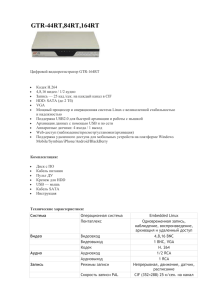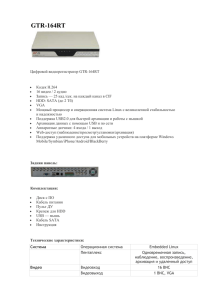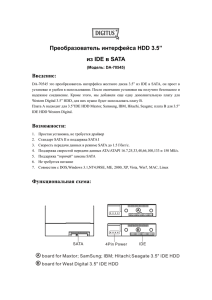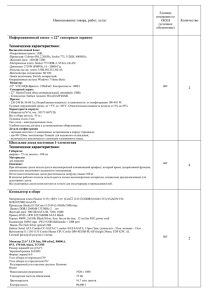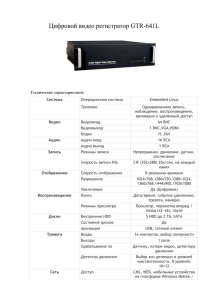DA-70200-1 • Руководство пользователя USB 2.0 кабельный
advertisement
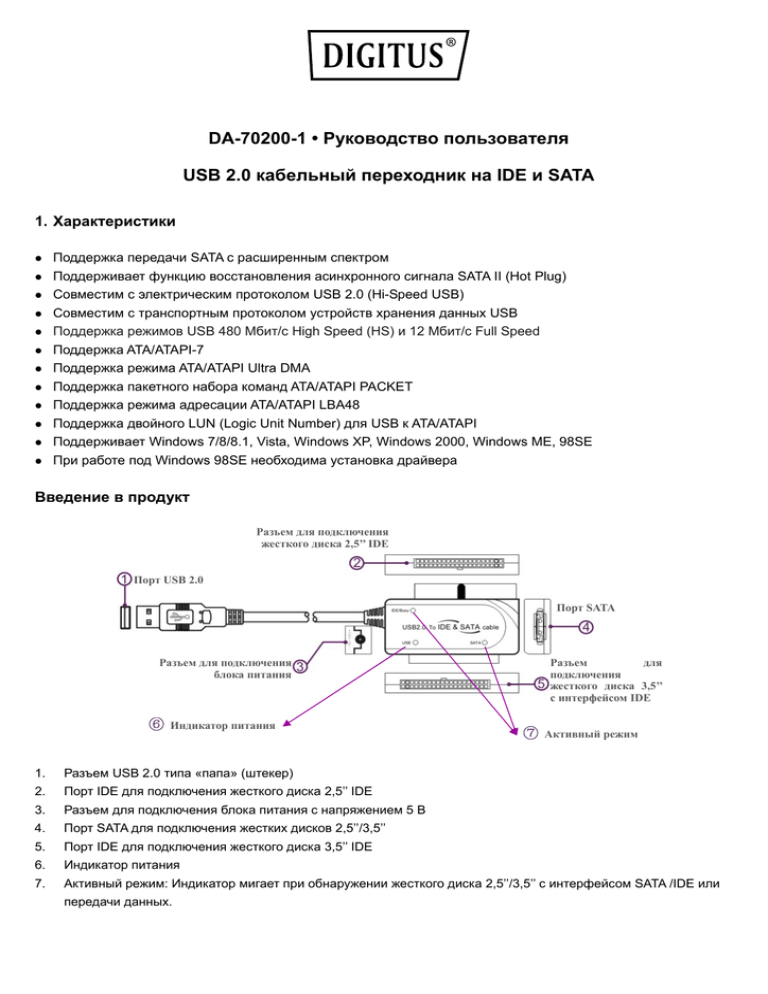
DA-70200-1 • Руководство пользователя USB 2.0 кабельный переходник на IDE и SATA 1. Характеристики Поддержка передачи SATA с расширенным спектром Поддерживает функцию восстановления асинхронного сигнала SATA II (Hot Plug) Совместим с электрическим протоколом USB 2.0 (Hi-Speed USB) Совместим с транспортным протоколом устройств хранения данных USB Поддержка режимов USB 480 Мбит/с High Speed (HS) и 12 Мбит/c Full Speed Поддержка ATA/ATAPI-7 Поддержка режима ATA/ATAPI Ultra DMA Поддержка пакетного набора команд ATA/ATAPI PACKET Поддержка режима адресации ATA/ATAPI LBA48 Поддержка двойного LUN (Logic Unit Number) для USB к ATA/ATAPI Поддерживает Windows 7/8/8.1, Vista, Windows XP, Windows 2000, Windows ME, 98SE При работе под Windows 98SE необходима установка драйвера Введение в продукт Разъем для подключения жесткого диска 2,5’’ IDE Порт USB 2.0 Порт SATA Разъем для подключения блока питания ⑥ Индикатор питания Разъем для подключения жесткого диска 3,5’’ с интерфейсом IDE ⑦ Активный режим 1. Разъем USB 2.0 типа «папа» (штекер) 2. Порт IDE для подключения жесткого диска 2,5’’ IDE 3. Разъем для подключения блока питания с напряжением 5 В 4. Порт SATA для подключения жестких дисков 2,5’’/3,5’’ 5. Порт IDE для подключения жесткого диска 3,5’’ IDE 6. Индикатор питания 7. Активный режим: Индикатор мигает при обнаружении жесткого диска 2,5’’/3,5’’ с интерфейсом SATA /IDE или передачи данных. Инструкции пользователя по подключению жесткого диска 3,5’’ IDE (1) Подключите жесткий диск IDE к переходнику USB 2.0 – кабель SATA & IDE. (2) Подключите блок питания к жесткому диску 3,5” IDE. (3) Включите блок питания в сеть, подсоедините переходник USB 2.0 – кабель IDE & SATA к разъему USB компьютера. Компьютер автоматически распознает жесткий диск 3,5” IDE. Для подключения жесткого диска 2,5’’ IDE (1) Подключите жесткий диск 2,5’’ IDE к переходнику USB 2.0 – кабель SATA & IDE. (2) Подсоедините переходник USB 2.0 – кабель IDE & SATA к разъему USB компьютера. Компьютер автоматически распознает жесткий диск 2,5” IDE. Для подключения жесткого диска 2,5’’/3,5’’ SATA (1) Подключите жесткий диск 2,5’’/3,5’’ SATA к переходнику USB 2.0 – кабель SATA & IDE, (2) Подключите блок питания к жесткому диску 2,5”/3,5” SATA. (3) Включите блок питания в сеть, подсоедините переходник USB 2.0 – кабель IDE & SATA к разъему USB компьютера. Компьютер автоматически распознает жесткий диск 2,5”/3,5” SATA. 2. Установка драйвера До начала установки, пожалуйста, подключите жесткий диск к кабельному переходнику с USB 2.0 на IDE и SATA Windows 98SE После установки драйвера, перезагрузите компьютер, затем подключите кабельный переходник с USB 2.0 на IDE и SATA к компьютеру. Это очень важно. 1) Вставьте прилагаемый CD в CD-ROM, затем дважды щелкните на “setup.exe” 2) Начнется установка драйвера 3) Когда вы увидите следующее сообщение, нажмите ‘Готово’ 4) Подключите разъем кабельного переходника с USB 2.0 на IDE и SATA к компьютеру. Система обнаружит его и проведет установку. Windows ME/2000/XP/Vista/7/8 Для работы с этими ОС установка драйвера не требуется. 3. Проверка Выберите диалоговые окна "Мой компьютер” и "Мой компьютер” -- > “Свойства системы” -- > “Диспетчер устройств" и раскройте ветвь "Контроллеры жестких дисков”, затем вы должны увидеть следующее изображение. 4. Удаление драйвера 1) Отключите кабельный переходник с USB 2.0 на IDE и SATA от USB порта компьютера 2) Затем выберите в меню пункт "Установка или удаление программ", следуйте при этом пути: Пуск/ Панель управления/ Установка и удаление программ. 3) После того, как отобразится следующий экран, нажмите ‘ JMicron USB Disk Driver’, нажмите “Добавить/Удалить…”, чтобы начать удаление. 5. Если вы используете новый HDD 1) Используйте " Fdisk " для разметки вашего HDD, это удалит все данные с вашего HDD. 2) Отформатируйте ваш HDD, используя стандартные процедуры, если вы не сможете обнаружить ваш новый HDD, пожалуйста, выполните действия, описанные в FAQ-1 Примечание: "Fdisk" или "Format" удалят все данные и программы на выбранном вами HDD. Пожалуйста, убедитесь, что он не содержит данных, или все данные имеют резервную копию. 6. FAQ В: Я вижу значок в правом нижнем углу экрана, но не могу обнаружит мой внешний HDD. О: a. b. c. d. e. Убедитесь в том, что ваш HDD правильно подключен. Проверьте, установлен ли ваш HDD, как "Master", Проверьте, установлен ли правильный драйвер для этого USB HDD. Проверьте, отформатирован ли ваш HDD. Если нет, сначала отформатируйте его. Если вы уверены в том, что все установлено и подключено правильно, следуйте дальнейшим шагам для обнаружения вашего HDD. i. Войдите в "Панель управления" и отыщите значок "Система" ii. Дважды щелкните на нем, чтобы открыть "Диспетчер устройств". iii. Найдите ветвь "Дисковые накопители". Там должно быть 3 драйвера, дважды щелкните на HDD iV. Нажмите на кнопку "Свойства" и выберите из списка “Removable Drive” V. После перезагрузки ваш компьютер автоматически назначит новую букву вашему USB HDD 7. Осторожно!! a. Если вы не уверены в том, какую ОС вы используете, пожалуйста, свяжитесь с продавцом вашего компьютера. b. Избегайте нахождения этого USB HDD в условиях высокой влажности или температуры. c. Если первая попытка установки не удастся, удалите нерабочее устройство, следуя по пути: путь=Панель управления > Система > Свойства системы > Диспетчер устройств > Удалите все строки с пометками "?" или "!".